你们知道access通过查询建立订单表吗?怎么样开启这项功能呢?对此感兴趣的用户可以随小编去下文看看access通过查询建立订单表的详细方法。
access通过查询建立订单表的详细方法
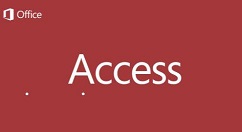
1、依次在菜单栏上点击:创建——查询设计
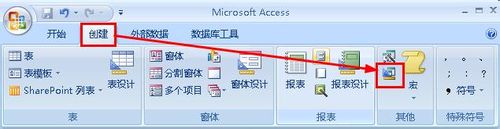
2、在弹出的显示表对话框中,选择订单这个表,点击添加
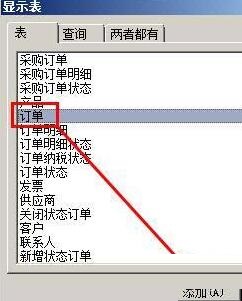
3、在点击员工字段,然后拖拽到下面的设计表格
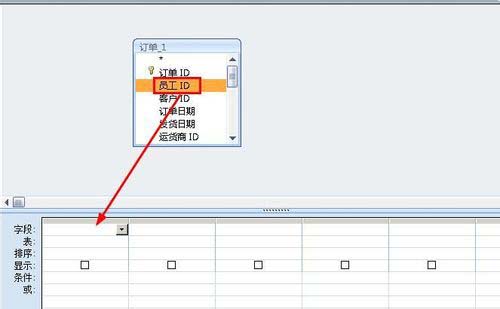
4、同样的方法将其他表格拖拽到下面的设计字段
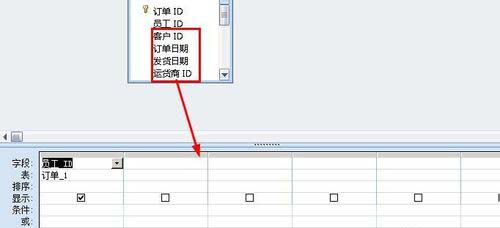
5、在条件这一栏输入 条件:=1
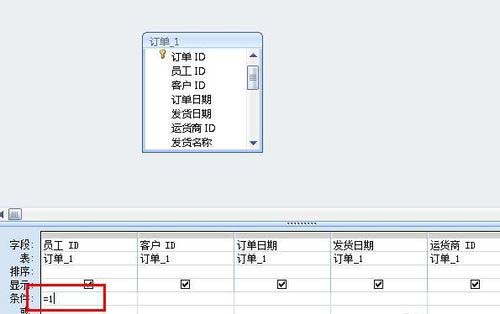
6、点击菜单栏上面的生成表按钮,打开生成表的设计窗口
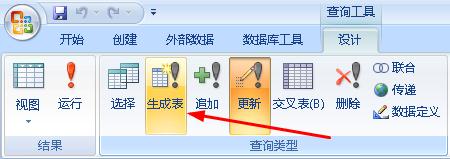
7、弹出了对话框,你要填写生成的表的名称
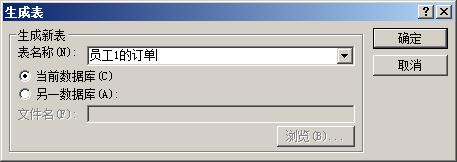
8、点击保存按钮

9、在弹出的对话框中,输入保存的查询的名称

10、点击运行按钮就能生成表
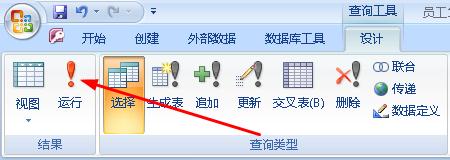
11、如图所示,就是员工1的订单表了
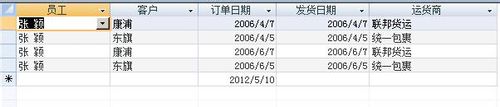
以上这里为各位分享了access通过查询建立订单表的详细教程。有需要的朋友赶快来看看本篇文章吧。








